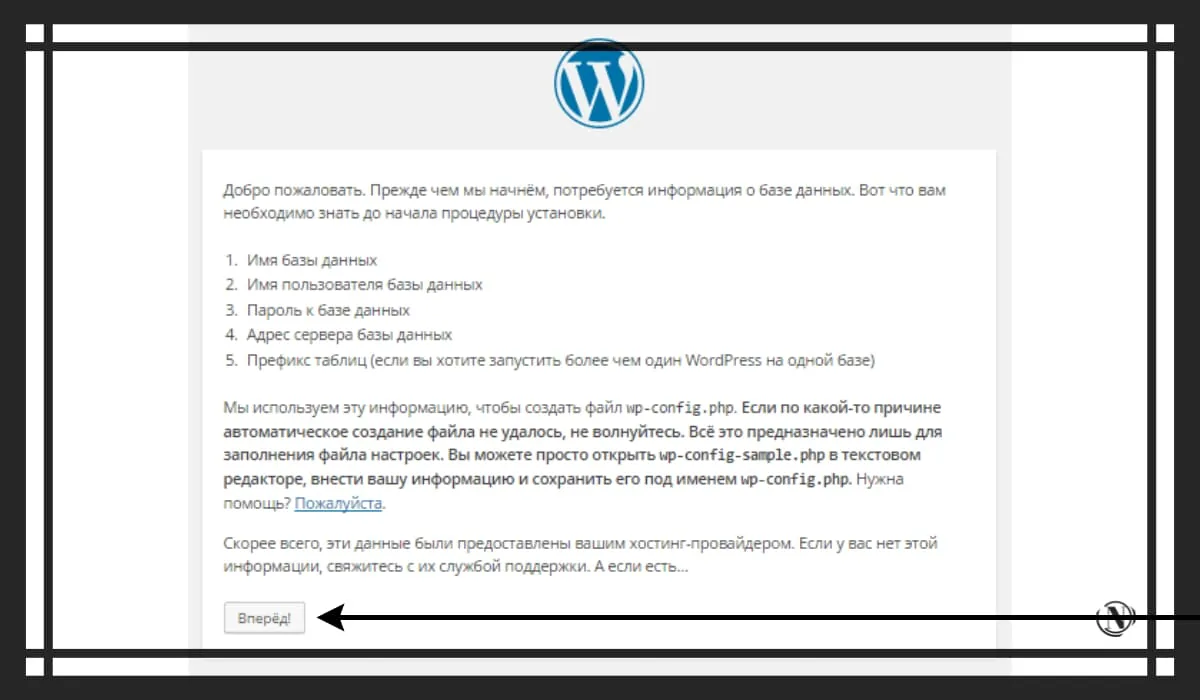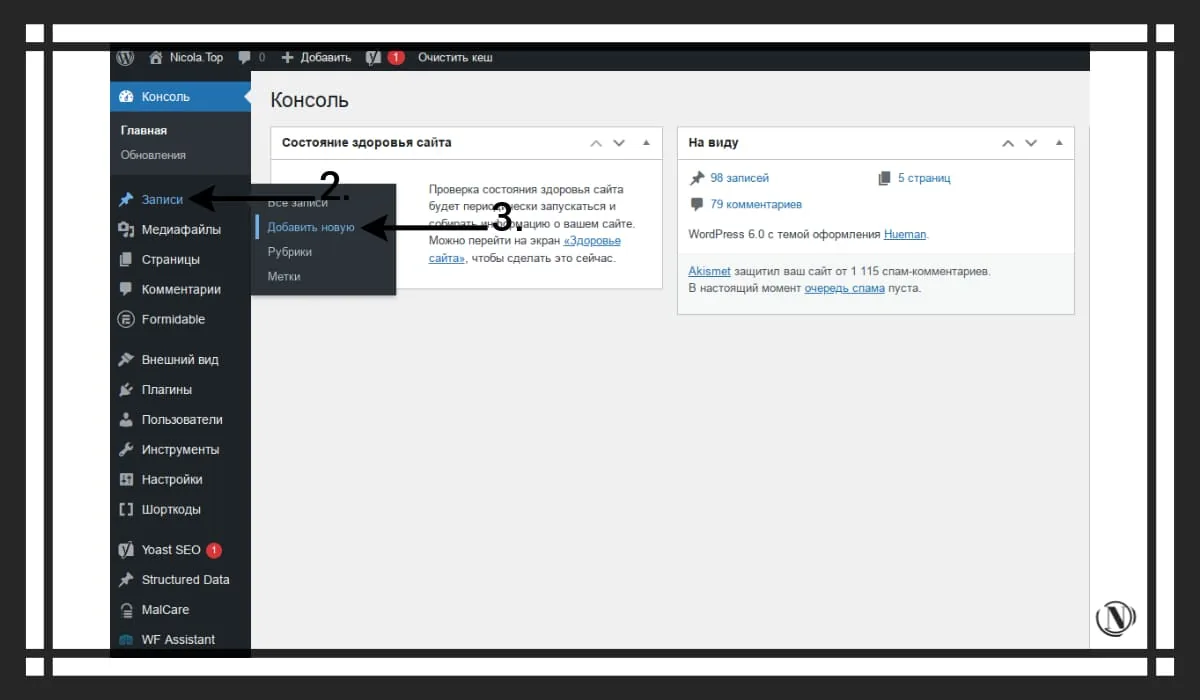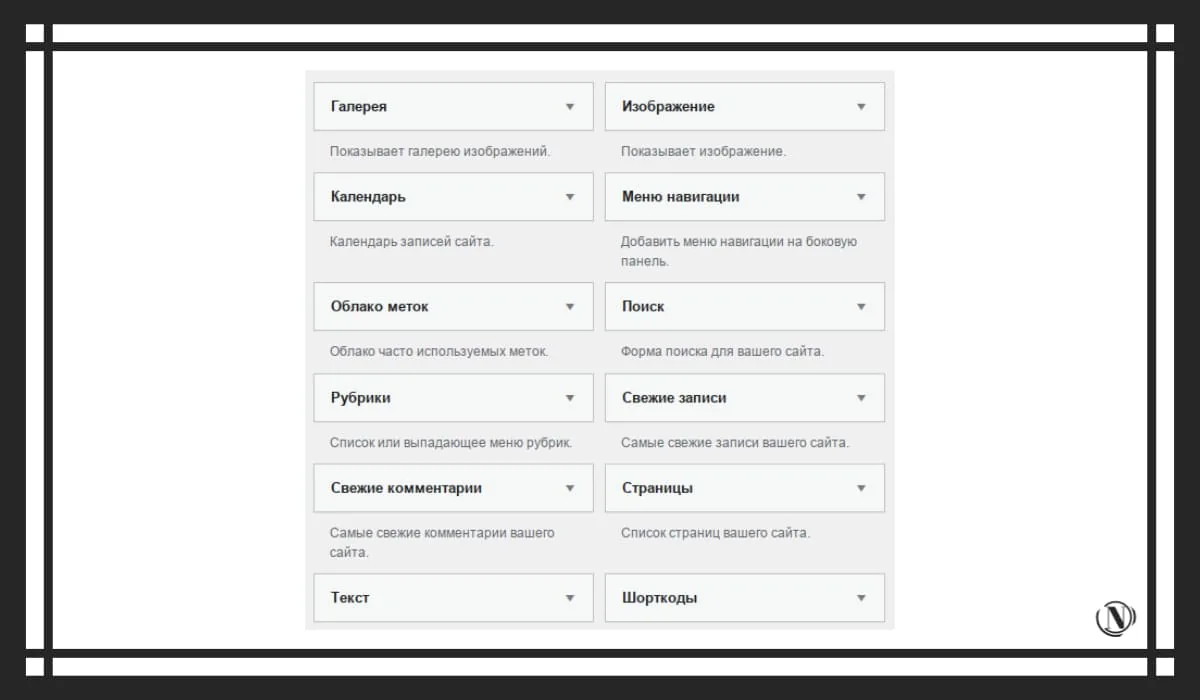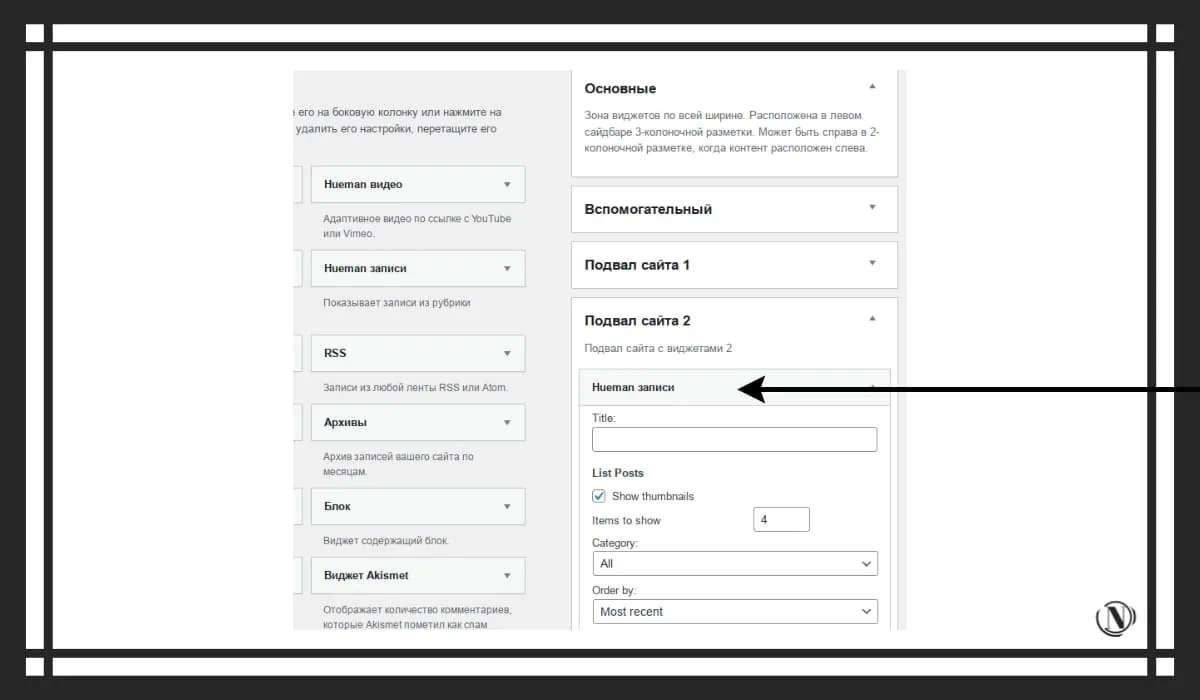Schritt für Schritt: Erstellen und Einrichten eines WordPress-Blogs
 WordPress ist eine der beliebtesten Plattformen zum Erstellen von Blogs und Websites. Es ist einfach zu bedienen, flexibel und leistungsstark und ermöglicht es Entwicklern, sich und ihre Ideen online auszudrücken. In diesem Artikel werden wir uns jeden einzelnen ansehen ein Schritt im Prozess der Erstellung und Einrichtung eines WordPress-Blogsdamit Sie Ihren Weg zum Erfolg in der Blogosphäre beginnen können.
WordPress ist eine der beliebtesten Plattformen zum Erstellen von Blogs und Websites. Es ist einfach zu bedienen, flexibel und leistungsstark und ermöglicht es Entwicklern, sich und ihre Ideen online auszudrücken. In diesem Artikel werden wir uns jeden einzelnen ansehen ein Schritt im Prozess der Erstellung und Einrichtung eines WordPress-Blogsdamit Sie Ihren Weg zum Erfolg in der Blogosphäre beginnen können.
Der Inhalt des Artikels:
- So wählen Sie das richtige Hosting und die richtige Domain für Ihr Blog aus
- Kriterien für die Hosting-Auswahl
- Wo kann man eine Domain kaufen?
- WordPress auf Hosting installieren
- Schritt 1: WordPress herunterladen und installieren
- Schritt 2: Datenbankeinrichtung
- Schritt 3: Einrichten der Konfigurationsdatei
- Auswählen und Installieren eines Blog-Themes
- Blog-Plugins einrichten
- Überprüfung der besten WordPress-Blog-Plugins
- Installieren und Konfigurieren von Plugins für SEO, Analysen, Kontaktformulare und andere Funktionen
- Inhalte zum Blog hinzufügen
- Erstellen Sie Ihren ersten Beitrag
- Hinzufügen von Bildern und Medien zu Beiträgen
- Festlegen von Kategorien und Tags (Tags) für Beiträge
- Permalinks einrichten
- Anpassen des Erscheinungsbilds und der Benutzeroberfläche des Blogs
- Widget-Einstellungen (Widgets in der Seitenleiste und Fußzeile)
- Hinzufügen eines Navigationsmenüs
- Anpassen der Anzeige von Kommentaren
- Blog-Werbung
- Blog-Werbung über soziale Netzwerke
- Blog-Promotion durch SEO-Optimierung
- Abschluss
- FAQ
So wählen Sie das richtige Hosting und die richtige Domain für Ihr Blog aus
- Bei der Auswahl des Hostings für Ihr Blog ist es wichtig, Ihre Bedürfnisse und Ihr Budget zu berücksichtigen. Wenn Sie planen, einen Blog geschäftlich zu nutzen, empfiehlt es sich, ein Hosting mit hoher Zuverlässigkeit und Geschwindigkeit zu wählen. Wenn Sie den Blog nur für persönliche Zwecke nutzen möchten, können Sie ein günstigeres Hosting wählen.
- Bei der Auswahl eines Domainnamens sollten Sie bedenken, dass dieser kurz und leicht zu merken ist und die Essenz Ihres Blogs widerspiegelt. Außerdem ist es wichtig zu prüfen, dass der Domainname nicht von anderen Websites übernommen wird.
- Nachdem Sie einen Domainnamen und ein Hosting ausgewählt haben, können Sie mit der Installation und Konfiguration von WordPress fortfahren. Dies ist ein Prozess, der einige Zeit in Anspruch nehmen kann, aber nachdem Sie ihn durchlaufen haben, können Sie mit der Arbeit an Ihrem Projekt beginnen.
Kriterien für die Hosting-Auswahl
 Wenn Sie sich für das Hosting Ihres Blogs entscheiden, ist es wichtig, eine Reihe von Kriterien zu berücksichtigen, wie z. B. Ladegeschwindigkeit, Zuverlässigkeit, Support, Preis und Funktionalität.
Wenn Sie sich für das Hosting Ihres Blogs entscheiden, ist es wichtig, eine Reihe von Kriterien zu berücksichtigen, wie z. B. Ladegeschwindigkeit, Zuverlässigkeit, Support, Preis und Funktionalität.
Zuverlässiges Hosting gewährleistet einen unterbrechungsfreien Betrieb der Website und minimale Sicherheitsprobleme. Eine schnelle Ladegeschwindigkeit verbessert das Benutzererlebnis und verhilft Ihrer Website zu einem höheren Ranking in den Suchmaschinen.
Sie sollten auch prüfen, ob das Hosting WordPress unterstützt und über genügend Ressourcen für Ihre Website verfügt. Einige Hoster bieten auch automatische WordPress-Installationen an, was den Einrichtungsprozess erleichtern kann.
- Geschwindigkeit und ZuverlässigkeitA: Eines der wichtigsten Kriterien bei der Auswahl eines Hostings ist die Geschwindigkeit und Zuverlässigkeit des Servers. Das bedeutet, dass Ihr Blog schnell geladen werden muss und nicht unterbrochen werden muss, um Besucher auf der Website zu halten.
- Support und DokumentationA: Ein Host, der qualitativ hochwertigen Support und erschwingliche Dokumentation bietet, ist ein wichtiger Gesichtspunkt bei der Auswahl eines Hosts. Das heißt, wenn Sie auf ein Problem stoßen, erhalten Sie problemlos Hilfe und können Ihren Blog selbst einrichten und optimieren.
Wo kann man eine Domain kaufen?

- Entscheiden Sie sich zunächst für die Art der Domain, die Sie benötigen. Wenn Sie einen persönlichen Blog erstellen, wäre .me oder .blog ideal. Wenn Sie einen Blog für Ihr Unternehmen erstellen, ist .com die beste Wahl.
- Der nächste Schritt besteht darin, Domain-Registrierungsseiten wie GoDaddy, Namecheap, 1&1 usw. aufzurufen. Hier können Sie die Verfügbarkeit der von Ihnen benötigten Domain prüfen und diese erwerben.
- Sollten Sie keine passende Domain finden, können Sie die Suche nach Alternativen nutzen. Auf einigen Websites, wie z. B. Domainr, können Sie andere Domain-Optionen finden, die möglicherweise für Ihr Blog geeignet sind.
Erfahren Sie mehr über die Registrierung und den Erhalt einer Domain in diesem Artikel: Registrieren Sie eine Domain oder wie Sie eine Domain für eine Website erhalten.
WordPress auf Hosting installieren
Wenn Sie sich für Hosting entschieden und eine Domain gekauft haben, müssen Sie nun WordPress auf dem Hosting installieren. Die Installation von WordPress ist recht einfach und kann in wenigen Minuten abgeschlossen werden. So können Sie es machen:
- Melden Sie sich bei Ihrem Hosting-Konto an und gehen Sie zum Abschnitt Installationsverwaltung. Sie sollten die Option „WordPress installieren” oder „Skripte installieren“.
- Wählen Sie Installationsoptionen aus. Geben Sie Ihren Blognamen, Administratornamen, E-Mail-Adresse und andere erforderliche Informationen ein.
- Warten Sie, bis die Installation abgeschlossen ist. Sobald die Installation abgeschlossen ist, erhalten Sie eine Benachrichtigung und ein Passwort für den Zugriff auf das Admin-Panel.

Nachdem WordPress nun auf Ihrem Hosting installiert ist, können Sie mit der Einrichtung Ihres Blogs beginnen.
Schritt 1: WordPress herunterladen und installieren
- Gehen Sie zur WordPress.org-Website und klicken Sie auf „Laden Sie WordPress herunter“.
- Entpacken Sie das Archiv und laden Sie alle Dateien mit einem FTP-Client auf Ihr Hosting hoch.

- Öffnen Sie Ihren Browser und navigieren Sie zu der URL, unter der WordPress installiert ist. Der Installationsvorgang beginnt.

- Wählen Sie eine Sprache aus und klicken Sie auf die Schaltfläche „Weiter“.
- Geben Sie Daten für die Verbindung zur Datenbank an: Benutzername, Passwort und Datenbankname.

- Klicken Sie auf die Schaltfläche „Senden“.
- Installation abgeschlossen. Geben Sie die Daten für die Anmeldung im Verwaltungsbereich an und klicken Sie auf die Schaltfläche „Anmelden“.

Schritt 2: Datenbankeinrichtung
- Erstellen Sie in Ihrem Hosting-Kontrollfeld eine neue Datenbank für Ihr Blog.

- Notieren Sie sich den Datenbanknamen, den Benutzernamen und das Passwort für die spätere Verwendung.
- Öffnen Sie die Datei wp-config-sample.php im Stammordner Ihrer WordPress-Installation und ändern Sie die folgenden Werte:
- Geben Sie einen Datenbanknamen, einen Benutzernamen und ein Passwort ein, damit WordPress eine Verbindung herstellen kann.

- Speichern Sie Ihre Änderungen und benennen Sie die Datei in wp-config.php um.
- Geben Sie einen Datenbanknamen, einen Benutzernamen und ein Passwort ein, damit WordPress eine Verbindung herstellen kann.
Schritt 3: Einrichten der Konfigurationsdatei
- Öffnen Sie die Datei wp-config.php im Stammordner Ihrer WordPress-Installation.
- Geben Sie einen Präfix-Tabellennamen an, um Konflikte mit anderen Tabellen in der Datenbank zu vermeiden.

- Installieren Sie Sicherheitsschlüssel, um die Sicherheit Ihrer WordPress-Installation zu erhöhen.

Auswählen und Installieren eines Blog-Themes
- So wählen Sie das richtige Thema aus
Die Auswahl eines Themas für Ihr Blog ist ein wichtiger Schritt, da es das Erscheinungsbild Ihrer Website bestimmt. Bei der Auswahl eines Themes sollten Sie folgende Kriterien berücksichtigen: WordPress-Kompatibilität, Design, Reaktionsfähigkeit, Ladegeschwindigkeit, zusätzliche Funktionen und Entwicklerunterstützung.
- Installieren eines Themes über das WordPress-Dashboard
Das Installieren eines Themes in WordPress ist ein ziemlich einfacher Vorgang. Gehen Sie in Ihrem WordPress-Dashboard zum Abschnitt „Darstellung“ und wählen Sie die Option „Themen". Klicken Sie dann auf „Neue hinzufügen» und wählen Sie ein Thema aus dem Katalog aus. Klicken Sie nach dem Herunterladen des Themas auf „aktivieren Sie".
Die folgende Anleitung: „Installieren von Themes in WordPress – So installieren Sie ein Theme in WordPress“ beschreibt detailliert den Prozess der Installation von WordPress-Themes.
- Theme-Anpassung: Ändern Sie das Logo, die Farben und andere Einstellungen
Bei der Theme-Anpassung in WordPress handelt es sich um einen Prozess, der es Ihnen ermöglicht, das Erscheinungsbild einer Website zu ändern und sie an Ihre Bedürfnisse anzupassen. Das Ändern des Logos, der Farben und anderer Einstellungen ist eines der wichtigsten Elemente der Theme-Anpassung.
Sie können das Logo ändern, indem Sie ein Bild von Ihrem Computer in Ihr WordPress-Dashboard hochladen. Sie können das Farbschema auch ändern, indem Sie in den Designeinstellungen die entsprechende Farbe auswählen. Bei einigen Themes müssen Sie möglicherweise manuell Änderungen am Theme-Code vornehmen. Bevor Sie mit der Anpassung beginnen, stellen Sie daher sicher, dass Sie über ausreichende Kenntnisse und Fähigkeiten in diesem Bereich verfügen.
Blog-Plugins einrichten
Das Einrichten von Plugins ist ein wichtiger Schritt beim Erstellen und Betreiben Ihres WordPress-Blogs. Plugins fügen erweiterte Funktionen hinzu und verbessern Ihr Blog-Erlebnis. Zu den beliebten Plugins gehören SEO, Caching, Analytics und mehr.
Die Installation eines Plugins auf WordPress ist sehr einfach und dauert nur wenige Minuten. Sie können Plugins über Ihr WordPress-Dashboard suchen und installieren oder sie per FTP hochladen. Bevor Sie jedoch ein neues Plugin installieren, stellen Sie sicher, dass es mit Ihrer WordPress-Version kompatibel ist, und lesen Sie die Bewertungen anderer Benutzer.

Überprüfung der besten WordPress-Blog-Plugins
Eines der besten WordPress-SEO-Plugins ist Yoast SEO. Dieses Plugin bietet Ihnen alle Tools, die Sie zur Optimierung Ihrer Beiträge und Seiten für Suchmaschinen benötigen. Es analysiert Ihre Inhalte und gibt Empfehlungen zu deren Verbesserung. Außerdem können Sie Titel, Meta-Beschreibungen und Schlüsselwörter anpassen.
Ein weiteres beliebtes Plugin ist Jetpack. Dieses Plugin bietet viele Funktionen, darunter Analysen, Spam-Schutz, Bildoptimierung und mehr. Außerdem können Sie eine Verbindung zu sozialen Netzwerken herstellen und Ihre Beiträge automatisch auf Ihren Konten veröffentlichen. Dieses Plugin ist sehr nützlich für diejenigen, die ihren WordPress-Blog vereinfachen und beschleunigen möchten.
Mit Contact Form 7, einem weiteren nützlichen Plugin, können Sie Kontaktformulare für Ihre Website erstellen. Dies ist die perfekte Möglichkeit für Ihre Besucher, mit Ihnen in Kontakt zu treten und Ihnen eine Nachricht zu senden. Sie können auch E-Mails einrichten, die an Sie gesendet werden, wenn jemand ein Formular absendet.
Installieren und Konfigurieren von Plugins für SEO, Analysen, Kontaktformulare und andere Funktionen
Schritt 1: Installation des SEO-Plugins:
A. Melden Sie sich bei Ihrem WordPress-Dashboard an.
B. Gehen Sie zur Seite „Plugins“ und klicken Sie auf „Neu hinzufügen“.
C. Geben Sie „SEO-Plugin“ in die Suchleiste ein und klicken Sie auf „Plugins suchen“.
D. Wählen Sie das Plugin aus, das Sie installieren möchten, und klicken Sie auf „Installieren“.
e. Klicken Sie nach der Installation auf „Aktivieren“.
Schritt 1.2: SEO-Plugin-Setup:
A. Gehen Sie zur Seite „Einstellungen“ und wählen Sie „SEO“.
B. Passen Sie das Plugin nach Ihren Wünschen an, indem Sie Schlüsselwörter, Meta-Beschreibung und andere Informationen eingeben.
C. Speichern Sie Ihre Änderungen.
Schritt 2: Installation des Analyse-Plugins:
- Gehen Sie in Ihrem WordPress-Dashboard zum Abschnitt „Plugins“.
- Klicken Sie auf die Schaltfläche „Neu hinzufügen“.
- Suchen Sie nach dem Plugin, das Sie installieren möchten (z. B. „Google Analytics für WordPress“ für Analysen).
- Klicken Sie auf die Schaltfläche „Installieren“.
- Nach erfolgreicher Installation aktivieren Sie das Plugin
Schritt 2.2: Einrichten des Analytics-Plugins:
- Gehen Sie in Ihrem WordPress-Dashboard zum Abschnitt „Plugins“.
- Suchen Sie das Plugin, das Sie installiert haben, und klicken Sie darauf
- Passen Sie das Plugin an Ihre Bedürfnisse an (fügen Sie beispielsweise eine Google Analytics-ID für Analysen hinzu).
- Speichern Sie Ihre Änderungen und überprüfen Sie die Setup-Ergebnisse.
Schritt 3: Installation und Konfiguration des Kontaktformulars:
- Melden Sie sich bei Ihrem WordPress-Dashboard an.
- Wählen Sie im linken Menü „Plugins“ und dann „Neu hinzufügen“.
- Suchen Sie nach einem Kontaktformular-Plugin, z. B. Contact Form 7 oder Gravity Forms.
- Klicken Sie für das ausgewählte Plugin auf die Schaltfläche „Installieren“.
- Nach erfolgreicher Installation aktivieren Sie das Plugin.
- Gehen Sie im linken Menü zum Abschnitt „Formulare“ oder einem ähnlichen Abschnitt und erstellen Sie ein neues Formular.
- Passen Sie das Formular an, fügen Sie Felder hinzu, legen Sie die E-Mail-Adresse für den Empfang von Nachrichten fest und andere notwendige Einstellungen.
- Fügen Sie einer Website ein Formular hinzu, indem Sie ein Widget, einen Shortcode oder andere von Ihrem Plugin bereitgestellte Methoden verwenden.
Wichtig: Um das Kontaktformular-Plugin erfolgreich zu installieren und zu konfigurieren, müssen Sie möglicherweise zusätzliche Kenntnisse und Fähigkeiten erwerben.
Inhalte zum Blog hinzufügen
Das Hinzufügen von Inhalten ist einer der wichtigsten Teile beim Erstellen und Verwalten Ihres Blogs. Um Ihren Blog für Ihre Leser interessant und nützlich zu machen, müssen Sie ständig neue Inhalte hinzufügen. Dies kann in Form von Artikeln, Bildern, Videos, Audio oder anderen Medien erfolgen, die für Ihr Publikum nützlich sein könnten.
Erstellen Sie Ihren ersten Beitrag
Um den ersten Beitrag in Ihrem Blog zu erstellen, müssen Sie diese Anweisungen befolgen:
- Melden Sie sich bei Ihrem WordPress-Dashboard an.
- Klicken Sie im Menü links auf die Schaltfläche „Beiträge“ und wählen Sie „Neue hinzufügen“.

- Geben Sie im Feld „Header“.

- Fügen Sie den Beitragstext im Inhaltseditor hinzu. Sie können Text, Bilder, Videos und andere Medienelemente hinzufügen.
- Passen Sie die Kategorie und Tags für Ihren Beitrag an, um ihn für Benutzer leichter zu finden.
- Klicken Sie auf die Schaltfläche „Veröffentlichen“, um Ihren Beitrag in Ihrem Blog zu veröffentlichen.

Ihr erster Beitrag ist jetzt auf Ihrem Blog sichtbar! Vergessen Sie nicht, ständig neue Inhalte hinzuzufügen, um Ihr Blog aktiv zu halten.
Hinzufügen von Bildern und Medien zu Beiträgen
Das Hinzufügen von Bildern und Mediendateien zu WordPress-Beiträgen ist ziemlich einfach. Die folgenden Schritte helfen Ihnen dabei:
- Melden Sie sich bei Ihrem WordPress-Dashboard an.
- Öffnen Sie einen vorhandenen Beitrag oder erstellen Sie einen neuen.
- Klick auf das "Mediendateien hinzufügen” im oberen Menü des Editors.

- Wählen Sie auf Ihrem Computer das Bild oder die Mediendatei aus, die Sie hinzufügen möchten.


- Drücken Sie den KnopfDateien herunterladen“.

- Sobald die Datei hochgeladen ist, können Sie sie mithilfe einer Bild- oder Mediendateieinbettung zu Ihrem Beitrag hinzufügen.
- Vergessen Sie nicht, Ihren Beitrag zu speichern, nachdem Sie Bilder oder Mediendateien hinzugefügt haben.
Festlegen von Kategorien und Tags (Tags) für Beiträge
Um Kategorien und Tags in Ihren WordPress-Beiträgen festzulegen, können Sie diese einfachen Schritte ausführen:
- Melden Sie sich bei Ihrem WordPress-Dashboard ab und wählen Sie Beiträge oder Beiträge aus.
- Klicken Sie auf „Bearbeiten“ des Beitrags, dem Sie Kategorien oder Tags hinzufügen möchten.
- Suchen Sie den Abschnitt „Kategorien“ oder „Tags“.” in der Seitenleiste zum Bearbeiten von Beiträgen und wählen Sie eine vorhandene Kategorie aus oder erstellen Sie eine neue.
- Um eine neue Kategorie oder einen neuen Tag zu erstellen, können Sie auf „Neue Kategorie" oder "Neues Label” und geben Sie den Namen der neuen Kategorie oder des neuen Tags ein.


- Nachdem Sie Kategorien und Tags ausgewählt haben, klicken Sie auf „Veröffentlichen" oder "Aktualisierung„, um die Änderungen zu speichern.
- Wiederholen Sie diesen Vorgang für jeden Beitrag, den Sie der Kategorie hinzufügen möchten.
Permalinks einrichten
- Melden Sie sich im WordPress-Administrationsbereich an.
- Gehen Sie zum Abschnitt „Einstellungen“ und wählen Sie „Permalinks“.

- Wählen Sie Ihr bevorzugtes Permalink-Format. Sie können wählen zwischen „Standard„Format, das numerische Beitrags-IDs verwendet, oder „Beitragstitel“, das den Beitragstitel als Teil der URL verwendet.

- Drücken Sie den KnopfÄnderungen speichern„, um Ihre Einstellungen zu übernehmen.
- Überprüfen Sie, ob Ihre Permalinks ordnungsgemäß funktionieren, indem Sie mehrere Beiträge durchgehen und überprüfen, ob die URL jedes Beitrags Ihren Erwartungen entspricht.
Anpassen des Erscheinungsbilds und der Benutzeroberfläche des Blogs
Eine qualitativ hochwertige Anpassung des Erscheinungsbilds und der Benutzeroberfläche Ihres Blogs ist ein wichtiger Schritt bei der Erstellung. Dadurch können Sie das Erscheinungsbild der Website und ihrer Benutzeroberfläche so definieren, dass sie für Ihre Besucher professionell und attraktiv aussieht. Unabhängig von der Wahl ist eine sorgfältige Anpassung erforderlich, damit Ihr Blog so aussieht, wie Sie es möchten.
Widget-Einstellungen (Widgets in der Seitenleiste und Fußzeile)
- Melden Sie sich im WordPress-Administrationsbereich an.
- Gehen Sie zum Abschnitt „Aussehen“ und wählen Sie „Widgets“.

- Wählen Sie die Seitenleiste oder Fußzeile aus, in der Sie das Widget hinzufügen möchten.
- Klick auf das "Widget hinzufügen“.
- Wählen Sie das gewünschte Widget aus der Liste der verfügbaren Widgets aus.


- Füllen Sie die erforderlichen Informationsfelder im Widget aus.

- Drücken Sie den KnopfSpeichern“.
- Wiederholen Sie die Schritte 4–7, um weitere Widgets hinzuzufügen.
- Vergessen Sie nicht, Ihren Blog zu überprüfen, um sicherzustellen, dass die Widgets korrekt angezeigt werden.
Bitte beachten Sie, dass einige WordPress-Themes möglicherweise über eigene Widgets und Anpassungsoptionen verfügen. In solchen Fällen können Sie den Anweisungen des Themes folgen, um die Widgets anzupassen.
Hinzufügen eines Navigationsmenüs
- Admin-Login: Öffnen Sie Ihren Webbrowser und melden Sie sich beim Admin-Bereich Ihres Blogs an.
- Gehen Sie zu „Darstellung“: Suchen Sie das Menü „Aussehen” und klicken Sie darauf.
- Wählen Sie „Menü“: Wählen Sie aus der Liste „Speisekarte“.

- Menüerstellung: Drücken Sie die Taste „Menü erstellen” und geben Sie Ihrem Menü einen Namen.


- Menüpunkte hinzufügen: Verwenden Sie das Menü „Artikel hinzufügen”, um Menüelemente hinzuzufügen. Sie können Links zu Ihren Beiträgen, Seiten und anderen Webressourcen hinzufügen.

- Menüort: Wählen Sie den Ort aus, an dem Sie das Menü anzeigen möchten, indem Sie „Menüposition“.

- Änderungen speichern: Drücken Sie die Taste „Menü speichern”, um die Änderungen zu speichern.
- Ergebnis anzeigen: Öffnen Sie Ihres und überprüfen Sie das Ergebnis der geleisteten Arbeit.
Anpassen der Anzeige von Kommentaren
- Melden Sie sich beim Dashboard Ihres Blogs an.
- Suchen Sie die Registerkarte „Einstellungen“ und klicken Sie auf „Diskussion“.

- Hier können Sie auswählen, wie Ihre Kommentare angezeigt werden sollen. Sie können beispielsweise Kommentare vor dem Posten genehmigen, Kommentare für bestimmte Beiträge deaktivieren oder einen Anti-Spam-Filter hinzufügen.

- Wenn Sie mit der Anpassung fertig sind, vergessen Sie nicht, Ihre Änderungen zu speichern.
Es ist wichtig sicherzustellen, dass Ihre Kommentare für Ihre Besucher ansprechend aussehen und zum Aufbau einer aktiven Community rund um Ihren Blog beitragen.
Blog-Werbung
- Bereiten Sie Ihr Blog für die Werbung vor: Um die Sichtbarkeit Ihres Blogs zu verbessern, müssen Sie einige Regeln befolgen. Stellen Sie sicher, dass Ihr Blog die richtige Struktur, ein schönes Design und eine benutzerfreundliche Oberfläche hat. Veröffentlichen Sie regelmäßig hochwertige Inhalte.
- Nutzen Sie verschiedene Möglichkeiten zur Werbung: Es gibt viele Möglichkeiten, Ihnen bei der Werbung für Ihr Blog zu helfen. Sie können soziale Medien, Werbung, Partnerschaften mit anderen Websites und Blogs, SEO-Optimierung, E-Mail-Marketing und andere Techniken nutzen. Wählen Sie die effektivsten Methoden für Ihr Publikum und Ihre Ziele.
Blog-Werbung über soziale Netzwerke
Befolgen Sie diese Anweisungen, um Ihr Blog über soziale Netzwerke zu bewerben:
- Registrieren Sie sich in beliebten sozialen Netzwerken wie Facebook, Twitter, Instagram oder LinkedIn.
- Erstellen Sie ein Profil für Ihr Blog oder Ihre Website und bewerben Sie es.
- Posten Sie einen Beitrag mit Bezug zu Ihrem Blog und fügen Sie in jeden Beitrag einen Link zu Ihrem Blog ein.
- Entwickeln Sie kreative und interessante Beiträge, um die Aufmerksamkeit der Benutzer zu erregen.
- Arbeiten Sie an der Verbesserung Ihres Profils, indem Sie Informationen zu Ihrem Blog und Ihren Diensten hinzufügen.
- Bewerben Sie Ihr Blog durch Social-Media-Werbekampagnen wie Facebook-Anzeigen oder Twitter-Anzeigen.
- Verfolgen Sie die Erfolgsquoten und nehmen Sie weiterhin Änderungen an Ihrer Werbestrategie vor.
Blog-Promotion durch SEO-Optimierung
SEO-Leitfaden für Ihren Blog:
- Recherchieren Sie nach SchlüsselwörternA: Recherchieren Sie zunächst nach den Schlüsselwörtern, die Ihr Blog und Ihre Beiträge am besten beschreiben. Verwenden Sie Keyword-Analysetools wie den Google Keyword Planner, um effektive Keywords für Ihre Zielgruppe zu identifizieren.
- Optimieren Sie Ihren Titel und Ihre Meta-Beschreibung: Verwenden Sie Ihre Schlüsselwörter im Titel und in der Meta-Beschreibung Ihrer Beiträge, damit Suchmaschinen Ihre Inhalte besser verstehen.
- Verwenden Sie Ihre Schlüsselwörter im Text: Verwenden Sie Ihre Schlüsselwörter im Text Ihrer Beiträge, aber vergessen Sie nicht die Natürlichkeit. Falsche Optimierung kann zu einer Abstrafung durch Suchmaschinen führen.
Schlussfolgerungen
In dieser Anleitung haben wir einen Schritt-für-Schritt-Plan zum Erstellen und Einrichten eines WordPress-Blogs bereitgestellt. Von der Auswahl des richtigen Domainnamens und Hostings bis hin zum Hinzufügen eines Navigationsmenüs und der Anpassung der Anzeige von Kommentaren haben wir jeden Schritt befolgt.
Wir haben uns auch Best Practices und Best Practices für die erfolgreiche Einrichtung und Bewerbung Ihres Blogs angesehen, beispielsweise den Einsatz effektiver SEO-Techniken und Social-Media-Werbung. Wenn Sie diese Richtlinien befolgen, können Sie die Sichtbarkeit Ihres Blogs erhöhen und mehr Leser anziehen.
FAQ
F: Warum benötige ich Hosting und eine Domain für einen Blog?
A: Hosting und Domain sind erforderlich, damit Ihr Blog im Internet verfügbar ist und Benutzer darauf zugreifen können.
F: Wie wählt man das richtige Hosting aus?
A: Die Wahl des Hostings hängt von vielen Faktoren ab, wie z. B. den Leistungsanforderungen, der Größe Ihres Blogs usw. Sie müssen einen zuverlässigen Anbieter wählen, der WordPress-Unterstützung bietet.
F: Wie wähle ich die richtige Domain aus?
A: Die Domain sollte leicht zu merken sein und das Thema Ihres Blogs widerspiegeln. Wichtig ist auch, dass Sie eine Domain mit der richtigen Endung wählen, die zu Ihrem Land oder Ihrer Zielgruppe passt.
F: Warum muss ich WordPress installieren?
A: WordPress ist eine Plattform zum Erstellen von Blogs und Websites. Um mit der Erstellung Ihres Blogs beginnen zu können, ist die Installation von WordPress erforderlich.
F: Wie installiere ich WordPress auf einem Hosting?
A: Die Installation von WordPress auf dem Hosting hängt vom Hosting-Anbieter ab, aber normalerweise besteht der Installationsprozess aus dem Hochladen von Dateien auf den Server und dem Ausführen des Installationsprogramms.
F: Welche Einstellungen muss ich nach der Installation von WordPress vornehmen?
A: Sobald WordPress installiert ist, müssen einige grundlegende Einstellungen vorgenommen werden, z. B. die Einstellung der Sprache, die Auswahl eines Themes und die Installation von Plugins.
F: Warum ein Thema für einen Blog auswählen?
A: Ein Thema ist das Design Ihres Blogs, das Ihren Benutzern angezeigt wird. Die Wahl eines Themas ist wichtig, um Ihr Blog benutzerfreundlich und ansprechend zu gestalten.
F: Wie wählt man das richtige Thema für einen Blog aus?
A: Bei der Auswahl eines Themes müssen Sie Faktoren wie Funktionalität, Design und Kompatibilität mit Ihren Plugins berücksichtigen.
F: Wie installiere ich ein Theme in einem Blog?
A: Das Theme kann über das WordPress-Admin-Panel installiert werden. Sie müssen ein passendes Theme in der Theme-Bibliothek finden und installieren.
F: Was sind Plugins in WordPress?
A: Plugins sind Programme, die Ihrem Blog zusätzliche Funktionen hinzufügen. Es gibt viele Plugins in WordPress, die dabei helfen, die Leistung einer Website zu verbessern, sie für Suchmaschinen zu optimieren und vieles mehr.
F: Wie wählt man die richtigen Blog-Plugins aus?
A: Zu den Faktoren, die Sie bei der Auswahl von Plugins berücksichtigen sollten, gehören Funktionalität, Kompatibilität mit Ihrer WordPress-Version usw.
F: Wie installiere ich Plugins in einem Blog?
A: Plugins können über das WordPress-Admin-Panel installiert werden. Sie müssen das entsprechende Plugin in der Plugin-Bibliothek finden und installieren.
F: Welche Einstellungen müssen nach der Installation von Plugins vorgenommen werden?
A: Nach der Installation der Plugins müssen Sie Einstellungen vornehmen, die vom jeweiligen Plugin abhängen. Einige Plugins verfügen möglicherweise über Einstellungen, mit denen Sie die Leistung Ihrer Website verbessern oder das Erscheinungsbild Ihrer Website anpassen können.
F: Warum einem Blog Inhalte hinzufügen?
A: Der Inhalt ist die Grundlage Ihres Blogs, der Benutzer anzieht und seine Position in Suchmaschinen verbessert. Ohne Inhalte wird Ihr Blog uninteressant sein und keine Besucher haben.
F: Wie füge ich Inhalte zum Blog hinzu?
A: Inhalte können über das WordPress-Admin-Panel hinzugefügt werden. Sie müssen einen neuen Beitrag oder eine neue Seite erstellen und Text, Bilder, Videos usw. hinzufügen.
F: Was ist der beste Inhalt, den man einem Blog hinzufügen kann?
A: Am besten fügen Sie Inhalte hinzu, die für Ihre Besucher nützlich und interessant sind. Der Inhalt sollte einzigartig, informativ und auf Ihr Blog-Thema ausgerichtet sein.
F: Warum muss ich das Erscheinungsbild und die Benutzeroberfläche des Blogs anpassen?
A: Das Erscheinungsbild ist das, was als Erstes die Aufmerksamkeit der Benutzer erregt und einen Eindruck von Ihrem Blog vermittelt. Durch die Anpassung des Erscheinungsbilds und der Benutzeroberfläche wird Ihr Blog attraktiver und benutzerfreundlicher.
F: Wie passe ich das Erscheinungsbild eines WordPress-Blogs an?
A: In WordPress können Sie das Erscheinungsbild Ihres Blogs mithilfe von Themes und Plugins anpassen. Durch die Auswahl des richtigen Themas können Sie das Design Ihres Blogs ändern und mithilfe von Plugins zusätzliche Funktionen hinzufügen und die Benutzeroberfläche verbessern.
F: Wie richte ich Widgets auf der Website ein?
A: Widgets sind Blöcke, die in der Seitenleiste, der Fußzeile oder anderen Teilen Ihrer Website platziert werden können. Um Widgets einzurichten, müssen Sie im WordPress-Admin-Bereich zum Abschnitt „Widgets“ gehen und die erforderlichen Widgets auswählen, die auf der Website platziert werden sollen.
F: Welche Oberflächenelemente können in WordPress angepasst werden?
A: In WordPress können Sie Oberflächenelemente wie Menüs, Schriftarten, Farben, Titel, Schaltflächen usw. anpassen. Sie können an das Thema und den Zweck Ihres Blogs angepasst werden.
F: Was ist Blog-Werbung und warum wird sie benötigt?
A: Bei der Blog-Werbung handelt es sich um eine Reihe von Aktivitäten, die darauf abzielen, neue Besucher auf die Website zu locken und ihre Popularität zu steigern. Blog-Werbung trägt dazu bei, die Position in Suchmaschinen zu verbessern und die Konversionsrate zu steigern.
F: Welche Methoden der Blog-Werbung gibt es?
A: Es gibt viele Methoden zur Blog-Werbung wie SEO, kontextbezogene Werbung, soziale Medien, E-Mail-Marketing usw.
F: Wie kann die Position des Blogs in Suchmaschinen erhöht werden?
A: Um die Position eines Blogs in Suchmaschinen zu verbessern, ist eine SEO-Optimierung notwendig. Sie müssen den Inhalt optimieren, die interne Struktur der Website verbessern, hochwertige externe Links erhalten usw.
Lesen dieses Artikels:
- So löschen Sie die Datenbank in WordPress
- Einrichten einer WordPress-Site – eine ausführliche Anleitung
Danke fürs Lesen: SEO HELPER | NICOLA.TOP